ie11浏览器打不开怎么处理
发布时间:2017-03-24 04:19
有时候用IE11浏览器访问网站的时候会显示空白,或者刷新重新打开等一下又能正常,用久了之后问题越来越频繁。最后发现是IE有异常是第三方插件导致的,可以通过修复IE重置IE解决,下面是小编给大家整理的一些有关ie11浏览器打不开的处理方法,希望对大家有帮助!
ie11浏览器打不开的处理方法
问题现象,IE11浏览器访问网站的时候会显示空白,需要刷新浏览器,或者重新打开等一下又能正常
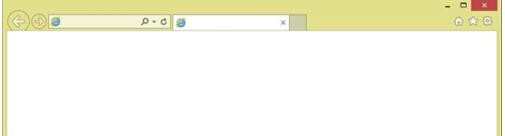
2解决办法:重置IE设置还原默认配置,找到IE选项---internet选项功能,或者直接打开---运行输入 inetcpl.cpl 进入internet选项
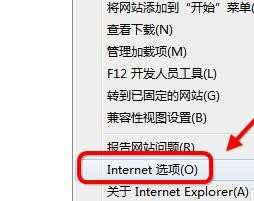
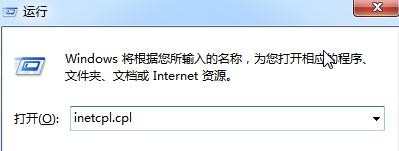
3找到internet选项对话框,找到【高级】 选择【还原高级设置】如图
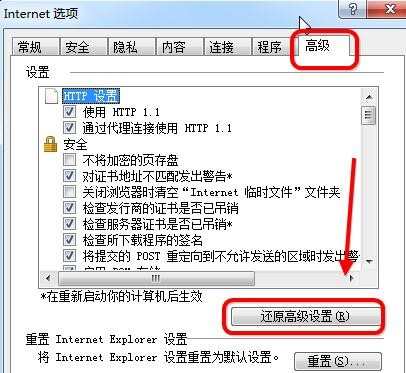
4重置internet explore设置,注意要勾选【删除个人设置】
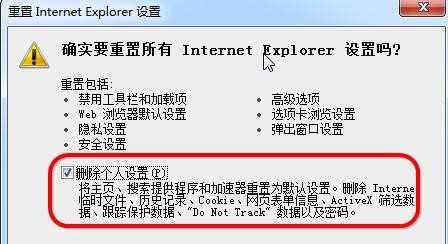
5点击【重置】之后,IE浏览器会把所有的IE自定义设置全部删除(如果有第三方安全工具影响的话,需要设置允许信任操作)
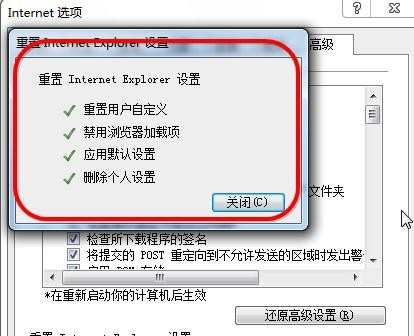
6特别提醒:重置完成IE的默认设置之后,需要重启一下操作系统才会生效。
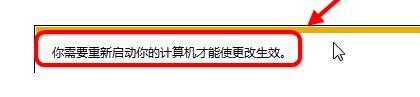
IE浏览器使用默认推荐配置(方法2)除此之外,我们也可以通过把IE浏览器设置为们默认推荐配置,这样可以把所有自定义的配置清理。打开运行---输入下面命令( 如果系统是其他分区把C改成其他的)"C:Program FilesInternet Exploreriexplore.exe"-extoff
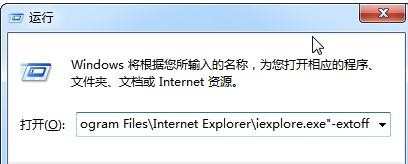
运行命令之后,可以调出IE11的加载项设置。选择【使用推荐的安全兼容性参数设置】

另外可以手动把不信任的加载项,扩展性禁用或删除。

END

ie11浏览器打不开怎么处理的评论条评论